Stoppen met het ontvangen van meldingen elke keer dat iemand berichten in een Facebook-groep plaatst

Facebookgroepen zijn een geweldige manier voor samenlevingen, organisaties of gewoon groepen van gelijkgestemde mensen om te communiceren. Helaas krijg je standaard veel meldingen.
Voor groepen met minder dan 250 leden ontvang je een melding telkens wanneer iemand in de groep berichten plaatst. Voor meer dan 250 leden ontvang je een melding wanneer een vriend een bericht plaatst, of heeft Facebook het gevoel dat je er een hebt gestuurd. Als u deel uitmaakt van een actieve groep, kan dit een dozijn of meer meldingen per dag betekenen. Zo kun je dat uitzoeken.
Open Facebook, ga naar de overtredende groep en klik op Meldingen.
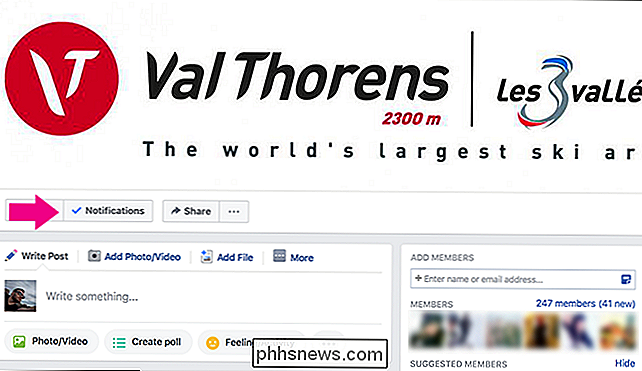
In de vervolgkeuzelijst krijg je vier opties: Alle berichten, Hoogtepunten, Vriendenposten of Uit.
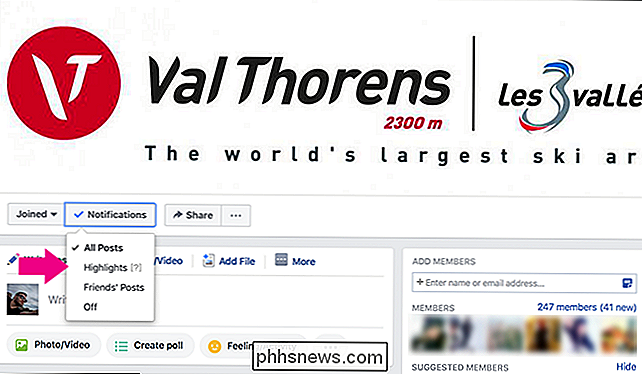
Alle berichten informeren u wanneer een groepslid berichten plaatst, ongeacht de verbinding met u. Hoogtepunten waarschuwen u telkens wanneer een van uw Facebook-vrienden berichten plaatst of er is een "voorgestelde post" van Facebook; dit zijn dingen zoals berichten door beheerders, berichten die veel likes krijgen, enzovoort. De berichten van vrienden informeren u wanneer een Facebook-vriend in de groep berichten plaatst. Ten slotte schakelt Off alle meldingen uit.
Als u actief bent in de groep, zou ik Highlights aanbevelen als een goed compromis. Als u echt wilt dat alle meldingen verdwenen zijn, selecteert u Uit.
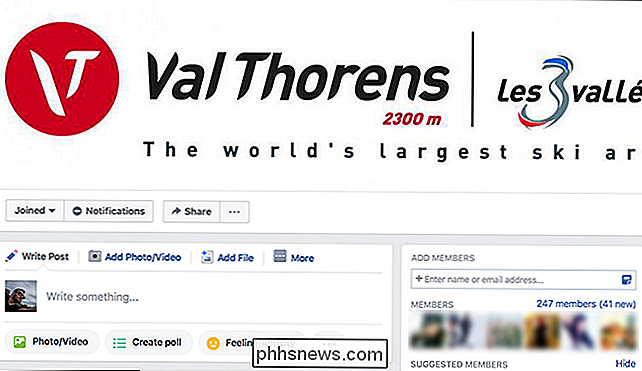
Op mobiel is het proces vergelijkbaar. Ga naar de vervelende groep en tik vervolgens op Info> Meldingsinstellingen.
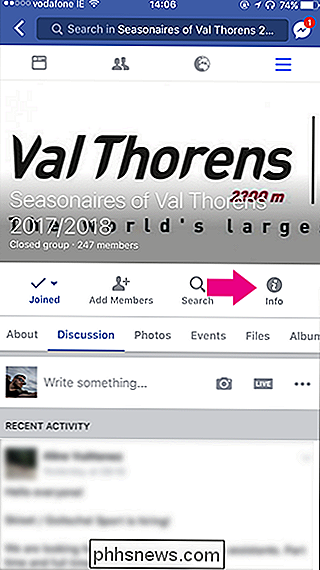
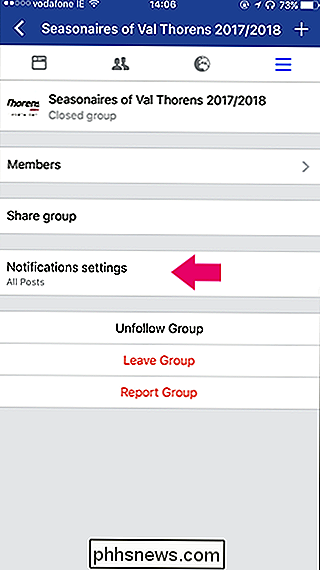
Selecteer of je meldingen voor Alle berichten, Hoogtepunten, Posten voor Vrienden of helemaal Uit wilt.
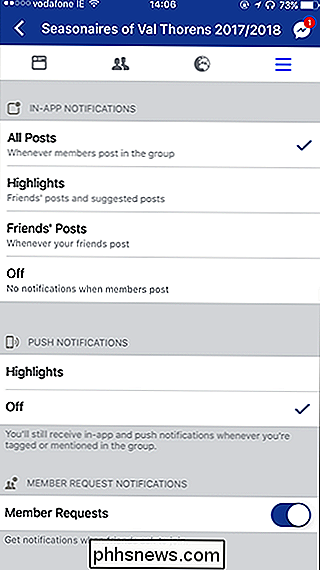
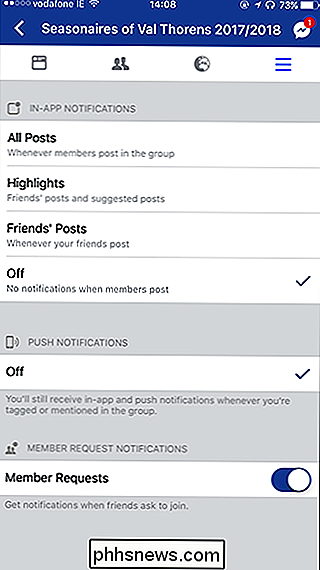
Je kunt ook Pushmeldingen voor Hoogtepunten en Member Requests uitschakelen als het een gesloten groep is.

Wat zijn elektronische apps en waarom zijn ze zo gewoon geworden?
Heeft u opgemerkt dat veel nieuwe bureaubladtoepassingen op websites lijken? Het is niet je verbeelding. Van Trello tot Slack, van WordPress.com tot Github, het wordt steeds vaker voor zogeheten desktoptoepassingen om een website te bundelen met een paar native-functies zoals meldingen, bestandssysteemtoegang en menu's.

Family-labels maken en gebruiken op Google Wifi
Google Wifi heeft een aantal zeer nuttige tools voor het beheren van uw thuisnetwerk. Een van deze tools is de mogelijkheid om labels te maken met specifieke apparaatgroepen, zoals 'kinderen' of zelfs 'computers', zodat meerdere apparaten tegelijk kunnen worden gepauzeerd en gedeactiveerd. GERELATEERD: Een gastnetwerk inschakelen op het Google WiFi-systeem Het gebruik van deze functie kan niet eenvoudiger.



